Elimină virusul searchinme.com (Ghid de înlăturare) - actualizare sept. 2016
Ghid de înlăturare a viruşilor searchinme.com
Ce este Virusul searchinme.com?
Ce ar trebui să ştiţi despre virusul searchinme.com?
Indiferent de cât de legitim pare virusul searchinme.com, acesta funcţionează ca şi un browser hijacker. După ce se instalează în sistem, acest motor de căutare preia controlul asupra tuturor browserelor web. Va dezlănţui redirecţionări enervante către website-uri nedorite, va cauza sute de reclame de tip pop-up şi poate chiar să dezactiveze motoarele de căutare legitime. Mai mult, PUP-ul va ataca sistemele vulnerabile şi va modifica setările de sistem cu ţelul de a începe redirecţionări către domenii nedorite. Datorită acestor caracteristici, vă încurajăm să staţi departe de acest motor de căutare şi să iniţiaţi eliminarea lui searchinme.com din calculatorul dumneavoastră. FortectIntego vă poate ajuta să vă asiguraţi că nu mai rămâne nicio urmă a acestui hijacker.
La prima vedere, unealta de căutare Search In Me pare a fi un program capabil să vă ajute să accesaţi reţelele sociale sau noile domenii preferate în câteva secunde. Totuşi, aceste butoane pentru acces rapid nu par a fi foarte benefice deoarece vă pot redirecţiona către domenii terţe ce nu au nimic în comun cu ceea ce vi s-a promis. Promovarea altor website-uri este o parte obligatorie din contractul dintre creatorii lui searchinme.com şi partenerii acestora. Dumneavoastră, un utilizator comun, sunteţi legătura acestui lanţ format din trei elemente, care nu primeşte niciun beneficiu. În timp ce celelalte două părţi primesc profit material, dumneavoastră veţi primi doar un număr crescut de reclame ce vă vor inunda browserul. Mai mult, majoritatea browser hijacker-ilor afişează rezultate modificate ale căutărilor şi redirecţionează oamenii către website-uri ce afişează conţinut comercial. Deci, nu ar trebui să aveţi încredere deplină în searchinme.com. Dacă nu doriţi să vedeţi reclamele acestuia acoperindu-vă întreg ecranul, ar trebui să scăpaţi de acest motor de căutare. Înainte să vă enervaţi, eliminaţi searchinme.com şi gândiţi-vă la un motor de căutare mai sigur.
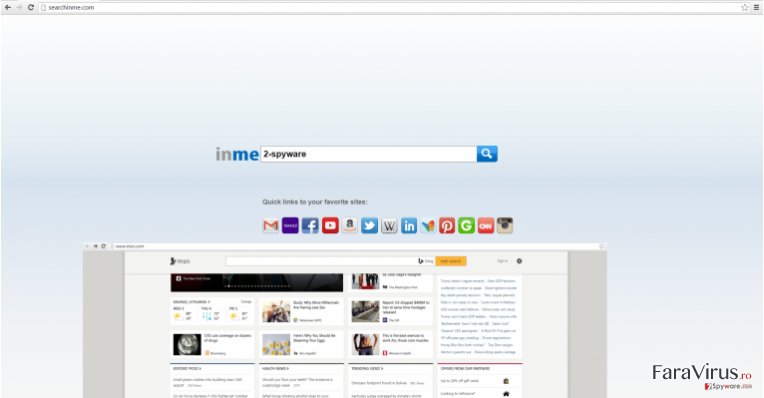
Mergând mai departe, o unealtă de navigare demnă de încredere, tot timpul va oferi politici de confidenţialitate şi termeni de utilizare pentru accesul public. În cazul paginii principale de la In Me, nu există aşa ceva. Deci, utilizatorii care nu ştiu ce fel de informaţii sunt colectate şi dacă informaţiile lor personale, oferite în timp ce folosesc serviciile PUP-ului, rămân confidenţiale. Deci, ar trebui să vă gândiţi de două ori dacă doriţi să folosiţi acest motor de căutare ca şi principal.
Când a intrat această unealtă de navigare în dispozitiv?
Vă amintiţi să fi instalat vreun program nou recent? Atunci, aţi aflat cum a reuşit acest hijacker să se infiltreze în calculatorul dumneavoastră. În mod exact, se agaţă de o aplicaţie şi se ascunde sub setările „Recomandate”. După ce le alegeţi şi începeţi procesul de instalare, hijacker-ul se strecoară cu succes în sistem. După acest lucru, îşi răspândeşte fişierele mici, numite „obiecte ajutătoare”, care ajută ca unealta de navigare să rămână în sistem. Problema este că aceste fişiere pot fi de asemenea de vină pentru instalarea unor aplicaţii de tip adware chestionabile. Pentru a scădea probabilitatea ca searchinme.com să se infiltreze în viitor, optaţi pentru setările „Personalizate”. După ce nu mai există add-ons pre-selectate, instalaţi aplicaţia principală.
Cum să elimin searchinme.com?
Din fericire, nu este dificil să eliminaţi acest hijacker dacă alegeţi o aplicaţie anti-spyware. Actualizaţi-o şi scanaţi sistemul. După ce eliminarea lui searchinme.com este completă, vă puteţi întoarce la unealta de navigare anterioară. La fel, puteţi şterge hijackerul ca de obicei. Mai jos aveţi ghidul pentru eliminarea manuală a lui searchinme.com, pentru o eliminare adecvată. Ar fi înţelept să reţineţi că atenţia şi grija sunt virtuţi cruciale atunci când vine vorba de securitatea de pe Internet. Instalaţi programele noi cu atenţie, pentru a putea deselecta orice aplicaţie cu potenţial maliţios înainte de a cauza probleme grave. După întâlnirea cu virusul de redirecţionare searchinme.com, veţi obţine o experienţă valoroasă în lupta cu alte programe similare ce nu sunt dorite.
Puteți elimina avariile aduse de virus cu ajutorul lui FortectIntego. SpyHunter 5Combo Cleaner și Malwarebytes sunt recomandate pentru a detecta programele cu potențial nedorit și virușii cu toate fișierele și regiștrii ce le sunt asociate.
Manual de înlăturare a virusului searchinme.com
Înlăturaţi searchinme.com din sistemele Windows
-
Apăsaţi pe Start → Control Panel → Programs and Features (dacă sunteţi utilizator de Windows XP, apăsaţi pe Add/Remove Programs)

-
Dacă sunteţi utilizator de Windows 10 / Windows 8, atunci apăsaţi dreapta în colţul din stânga jos al ecranului. Odată ce apare Quick Access Menu, selectaţi Control Panel şi Uninstall a Program.

-
Dezinstalează searchinme.com şi programele ce au legătură cu acesta
Aici, uitaţi-vă după searchinme.com sau după orice alt program suspect instalat. -
Dezinstalează-le şi apasă pe OK pentru a salva aceste schimbări.

Înlăturaţi searchinme.com din sistemul Mac OS X
-
Dacă utilizaţi OS X, apăsaţi pe butonul Go din partea stângă sus a ecranului şi selectaţi Applications.

-
Aşteptaţi până când vedeţi un dosar cu Applications şi căutaţi searchinme.com sau orice alt program suspect din el. Acum, apăsaţi pe fiecare dintre aceste intrări şi selectaţi Move to Trash.

Elimină virusul searchinme.com din Microsoft Edge
Resetează setările Microsoft Edge (Metoda 1):
- Lansează aplicaţia Microsoft Edge şi apăsă More (trei puncte în colţul din dreapta sus a ecranului
- Apasă pe Settings pentru a afişa mai multe opţiuni.
-
După ce apare fereastra de setări, apasă pe butonul Choose what to clear de sub opţiunea Clear browsing data.

-
Aici, selectează tot ce doreşti să elimini şi apasă pe Clear.

-
Acum, trebuie să apeşi dreapta pe butonul Start (Windows logo). Aici, selectează Task Manager.

- Atunci când eşti în fereastra Processes, caută Microsoft Edge
-
Click dreapta pe ea şi alege opţiunea Go to details. Dacă nu vezi opţiunea Go to details, apasă pe More details şi repetă paşii anteriori.


-
Când apare fereastra Details, caută fiecare intrare cu numele Microsoft Edge. Click dreapta pe fiecare şi selectează End Task pentru a termina aceste intrări.

Resetarea browserului Microsoft Edge (Metoda 2):
Dacă Metoda 1 nu a reuşit să te ajute, trebuie să alegi o metodă avansată de resetare pentru Edge.
- Notă: trebuie să îţi creezi copii de rezervă a datelor înainte de a utiliza această metodă.
- Găseşte acest dosar în calculatorul tău:
C:\Users\%username%\AppData\Local\Packages\Microsoft.MicrosoftEdge_8wekyb3d8bbwe. -
Selectează fiecare intrare ce este salvată în el şi click dreapta cu mouse-ul. După, selectează opţiunea Delete.

- Apasă butonul Start (Windows logo) şi scrie window power în linia Search my stuff.
-
Apasă dreapta pe intrarea Windows PowerShell şi alege Run as administrator.

- Imediat după ce fereastra Administrator: Windows PowerShell apare, copie această linie de comandă după PS C:\WINDOWS\system32> şi apasă Enter:
Get-AppXPackage -AllUsers -Name Microsoft.MicrosoftEdge | Foreach {Add-AppxPackage -DisableDevelopmentMode -Register $($_.InstallLocation)\AppXManifest.xml -Verbose}
După ce aceşti paşi sunt terminaţi, searchinme.com ar trebui să fie eliminaţi din browserul Microsoft Edge.
Înlăturaţi searchinme.com din Mozilla Firefox (FF)
-
Înlăturaţi extensiile periculoase
Deschideţi Mozilla Firefox, apăsaţi pe căsuţa de meniu (colţul dreapta sus) şi selectaţi Add-ons → Extensions.
-
Aici, selectaţi searchinme.com şi alte plugin-uri chestionabile. Apăsaţi pe Remove pentru a şterge aceste intrări.

-
Resetaţi Mozilla Firefox
Apăsaţi pe meniul Firefox din partea stângă sus şi apăsaţi pe semnul întrebării. Aici, alegeţi Troubleshooting Information.
-
Acum, veţi vedea un mesaj Reset Firefox to its default state cu butonul pentru Reset Firefox. Apăsaţi pe acest buton de mai multe ori şi finalizaţi înlăturarea searchinme.com.

Înlăturaţi searchinme.com din Google Chrome
-
Ştergeţi plug-urile maliţioase.
Deschideţi Google Chrome, apăsaţi pe căsuţa de meniu (colţul dreapta sus) şi selectaţi Tools → Extensions.
-
Aici, selectaţi searchinme.com şi alte plugin-uri maliţioase şi selectaţi căsuţa de gunoi pentru a şterge aceste intrări.

-
Apăsaţi pe căsuţa de meniu din nou şi alegeţi Settings → Manage Search engines de sub secţiunea Search.

-
Când sunteţi în Search Engines..., înlăturaţi site-urile de căutare maliţioase. Ar trebui să lasaţi doar Google sau numele de domeniu preferat de dumneavoastră.

-
Resetaţi Google Chrome
Apăsaţi pe căsuţa de meniu din dreapta sus a Google Chrome şi selectaţi Settings. -
Daţi în jos până la capătul paginii şi apăsaţi pe Reset browser settings.

-
Apăsaţi pe Reset pentru a confirma această secţiune şi pentru a finaliza înlăturarea lui searchinme.com.

Înlăturaţi searchinme.com din Safari
-
Înlăturaţi extensiile periculoase
Deschideţi browser-ul web Safari şi apăsaţi pe Safari din meniul din stânga sus al ecranului. Odată ce aţi făcut acest lucru, selectaţi Preferences.
-
Aici, selectaţi Extensions şi căutaţi searchinme.com sau alte intrări suspecte. Apăsaţi pe butonul de Uninstall pentru a le elimina pe toate.

-
Resetaţi Safari
Deschideţi browser-ul Safari şi apăsaţi pe secţiunea de meniu cu Safari din partea stângă sus a ecranului. Aici, selectaţi Reset Safari....
-
Acum, veţi vedea o fereastră de dialog detaliată oferind opţiuni de resetare. Toate acele opţiuni sunt în general verificate, însă puteţi specifica pe care doriţi să le resetaţi. Apăsaţi pe butonul Reset pentru a finaliza procesul de înlăturare a searchinme.com.

După dezinstalarea acestui program cu potenţial nedorit (PUP) şi repararea tuturor browserelor web, vă recomandăm să vă scanaţi sistemul PC-ului cu un anti- spyware sigur. Acest lucru vă va ajuta să eliminaţi urmele din regiştri a searchinme.com şi de asemenea, să identificaţi paraziţii asociaţi sau alte infecţii malware posibile din calculatorul dumneavoastră. Pentru acest lucru, puteţi folosi eliminatorul nostru de malware, ce este foarte sigur: FortectIntego, SpyHunter 5Combo Cleaner sau Malwarebytes.




























